Cara Mengkloning Aplikasi di WordPress (dalam 3 langkah!)
Diterbitkan: 2022-07-07Ingin tahu cara mengkloning aplikasi di WordPress? Dengan Aplikasi yang Tangguh, gabungkan aplikasi & tampilan bersama untuk digunakan di beberapa situs WordPress. Bergabunglah dengan kami & pelajari caranya!
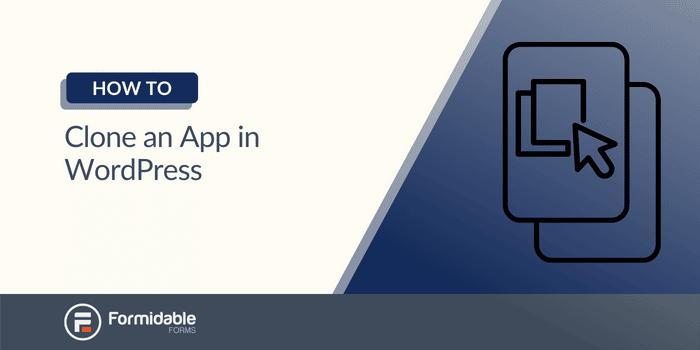
Ketika kita memikirkan aplikasi, kebanyakan dari kita memikirkan yang dari Google Play Store atau Apple Store. Tapi tahukah Anda bahwa Anda dapat membuat (dan menggunakan) aplikasi di WordPress?
Dan tidak, saya tidak berbicara tentang plugin WordPress. Saya berbicara tentang aplikasi yang dapat Anda buat dengan hampir tidak memerlukan pengkodean . Kami membuat alat untuk tujuan yang tepat ini. Ini disebut Pembuat Aplikasi yang Tangguh. Ini adalah alat yang sempurna jika Anda suka menghemat waktu dan membangun situs web yang kuat.
Hari ini kami akan menunjukkan kepada Anda betapa mudahnya Anda dapat mengkloning aplikasi di WordPress (tentu saja yang Anda buat menggunakan pembuat aplikasi kami). Tapi pertama-tama, mari kita lakukan intro singkat tentang cara kerja aplikasi di WordPress.
Pengantar cepat ke Pembuat Aplikasi yang Tangguh
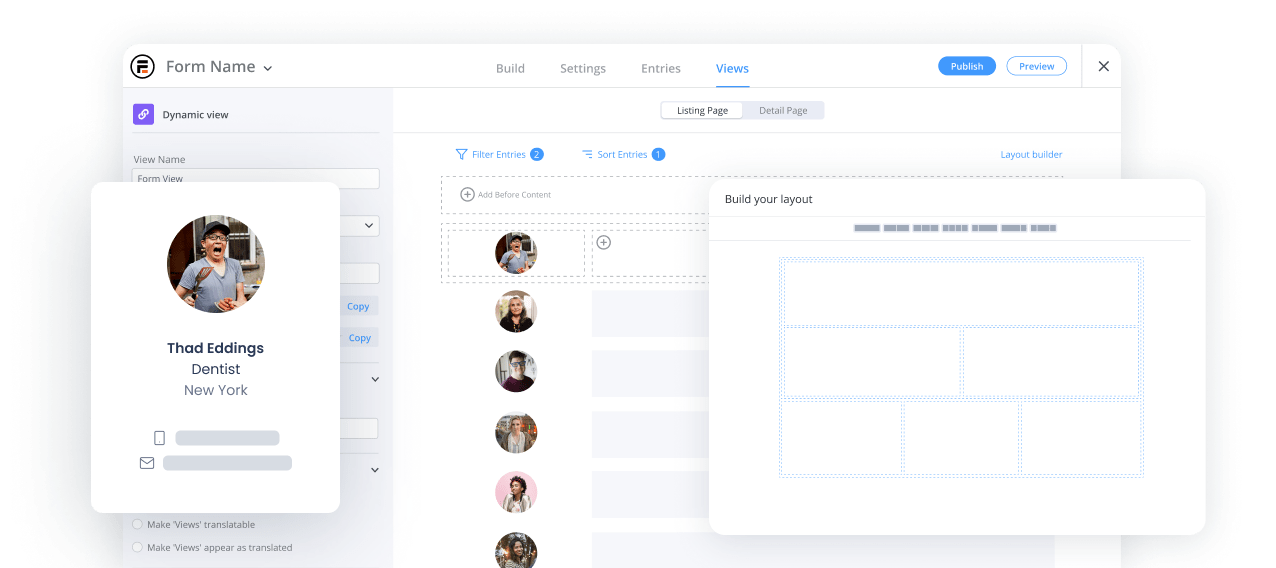
Sederhananya, Pembuat Aplikasi yang Tangguh untuk WordPress memungkinkan Anda membuat formulir menggunakan pembuat formulir berperingkat teratas kami, lalu membuat tampilan yang menampilkan data formulir sesuai keinginan Anda.
Contoh cepat: pengguna baru mendaftar ke situs komunitas dengan memasukkan data ke dalam formulir. Kemudian, data dari formulir menghasilkan halaman profil baru untuk pengguna tersebut.
Jadi apa lagi yang bisa Anda buat dengan alat ini? Berikut adalah beberapa ide:
- Direktori online
- Daftar real estat
- Situs e-niaga
- Komunitas kebugaran
- Lebih banyak!
Bagaimana cara kerja pembuat aplikasi?
Mari kita lihat lebih dekat satu contoh dari daftar di atas: Daftar real estat.
Adalah umum untuk melihat situs web tempat agen dapat menambahkan daftar dan pembeli dapat meminta tampilan. Tapi apakah Anda pernah berhenti untuk berpikir bagaimana semuanya bekerja? Situs-situs ini didukung oleh konten yang dibuat pengguna:
- Agen mengunggah detail daftar (termasuk teks, deskripsi, dan gambar).
- Rincian daftar menghasilkan halaman secara otomatis.
- Pembeli melihat halaman daftar dan meminta tampilan properti.
- Agen menerima pemberitahuan dan mengonfirmasi permintaan penayangan.
Tampaknya mudah, tetapi tanpa bantuan pengembang yang terampil, Anda akan membutuhkan bantuan...
Dan di situlah Pembuat Aplikasi yang Tangguh datang untuk menyelamatkan! Dengan menggunakan alat ini, Anda akan dapat mengumpulkan data (dengan formulir ), menampilkan data tersebut (dengan tampilan ), dan menghubungkan semua bagian yang berbeda bersama-sama.
Sekarang kami memiliki solusi yang membuat Anda selangkah lebih maju dan menghemat banyak waktu Anda: Pengatur Aplikasi.
Dengan menggunakan pengelola aplikasi, kami akan menunjukkan kepada Anda cara mengkloning aplikasi yang telah Anda buat menggunakan pembuat aplikasi. Jika Anda seorang pengembang yang membuat situs serupa untuk banyak klien, ini akan menjadi mimpi yang menjadi kenyataan!
Mengapa Anda ingin mengkloning aplikasi WordPress?
Jika Anda seorang pengembang yang sibuk membuat situs web, Anda mungkin menemukan diri Anda memotong sedikit kode untuk digunakan lagi nanti. Gerakan cerdas - mengapa menemukan kembali roda setiap saat?
Tetapi bagaimana jika Anda bahkan tidak perlu memotong kode? Bagaimana jika Anda dapat menggunakan pembuat aplikasi kode rendah dan mengekspor aplikasi yang dapat Anda terapkan di sebanyak mungkin situs WordPress yang Anda inginkan?
Ini adalah salah satu cara Penyelenggara Aplikasi kami benar-benar bersinar. Setelah Anda membuat aplikasi web yang Anda sukai, Anda dapat mengekspornya sebagai bundel. Itu berarti Anda akan dapat mengekspor semua formulir, tampilan, dan koneksi yang membuat aplikasi web Anda berfungsi.

Jika Anda membuat situs web real estat, misalnya, ini berarti Anda dapat mengkloning semuanya, mengubah desain front-end, dan voila! Anda berada dalam bisnis.
Tidak perlu mengekspor semua formulir WordPress individual dan komponen Tampilan. Cukup gabungkan semuanya dengan Application Organizer dan skalakan bisnis pengembangan web Anda dengan cara mudah!
Ingin melihat cara kerjanya? Simak panduan singkatnya di bawah ini.
Cara mengkloning aplikasi di Formidable Forms (3 langkah)
Mengkloning aplikasi sangat mudah. Pada dasarnya Anda hanya mengekspor sekumpulan formulir yang dapat Anda gunakan kembali sebanyak yang Anda inginkan.
Mari kita lihat cara mengkloning aplikasi di situs WordPress Anda. Jika Anda belum melakukannya, Anda harus menginstal dan mengaktifkan Formidable Forms Pro untuk tutorial ini. Formidable Pro memberi Anda akses ke semua alat pembuatan formulir dan pembuatan aplikasi yang harus Anda ikuti.
Berikut cara mengkloning aplikasi di Formidable Forms:
- Buat aplikasi Anda dengan memilih formulir dan tampilan.
- Ekspor aplikasi Anda sebagai file XML.
- Impor aplikasi Anda ke situs WordPress Anda.
Langkah 1: Buat aplikasi Anda
Pertama, Anda harus memilih formulir yang ingin Anda ekspor dan membuat aplikasi. Untuk melakukan ini, navigasikan ke Formidable → Applications di dashboard WordPress Anda. Kemudian, klik tombol Tambah Baru :
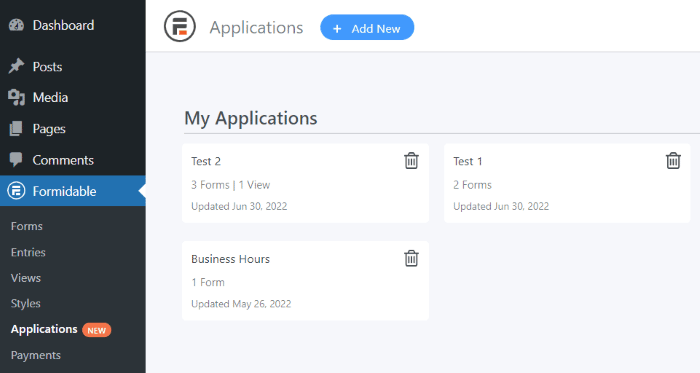
Ini akan meluncurkan jendela popup. Beri nama untuk bundel Anda, lalu klik Tambahkan formulir dan tampilan yang ada untuk memilih konten Anda:
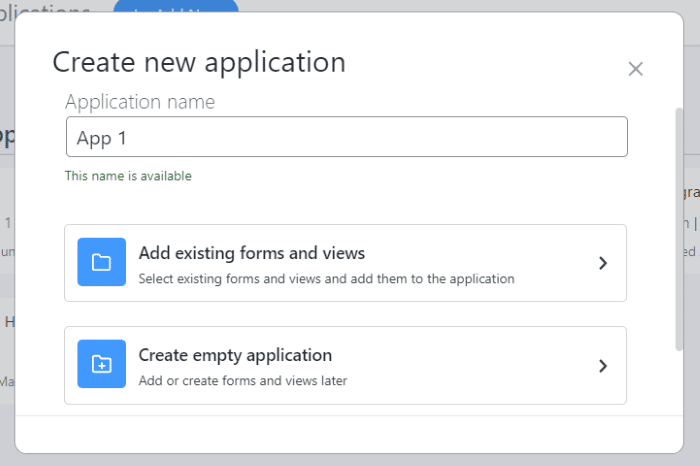
Atau, Anda dapat membuat aplikasi kosong dan menambahkannya nanti. Setelah Anda membuat aplikasi, Anda cukup menambahkan lebih banyak formulir dan tampilan ke dalamnya dengan memilih Tambahkan Item .
Langkah 2: Ekspor aplikasi Anda
Setelah membuat aplikasi, Anda dapat menavigasi ke halaman Aplikasi untuk mengekspornya. Cukup pilih aplikasi Anda dan klik tombol Ekspor :
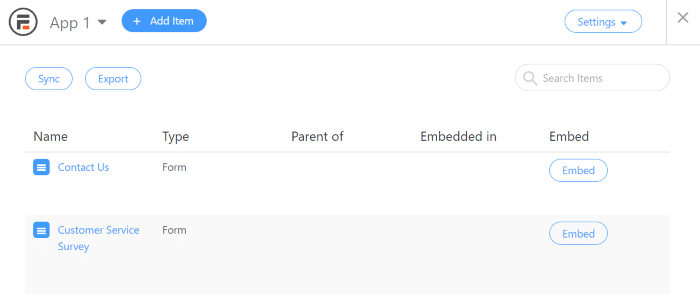
Ini akan mengunduh file XML ke komputer Anda, yang dapat Anda impor ke situs Anda yang lain. Kami akan menunjukkan cara melakukannya di langkah berikutnya.
Pilihan lain untuk mengekspor aplikasi adalah pergi ke Formidable → Import/Export . Di sini, Anda dapat memilih format (XML atau CSV) serta konten yang ingin Anda ekspor (Formulir, Entri, Tampilan, dan/atau Gaya):
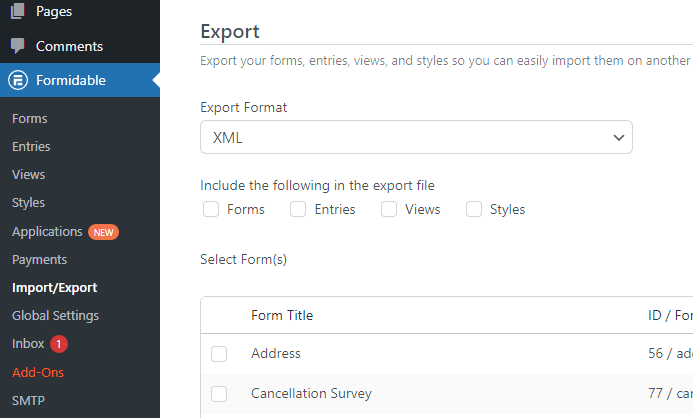
Perhatikan bahwa format CSV hanya memungkinkan satu item diekspor dalam satu waktu. Sementara itu, opsi XML memungkinkan Anda mengekspor beberapa item sekaligus, pada dasarnya membuat aplikasi. Namun, Anda tidak akan memiliki opsi untuk memberi nama aplikasi dengan metode ini.
Langkah 3: Impor aplikasi Anda
Sekarang, buka situs tempat Anda ingin mengimpor aplikasi. Kemudian, arahkan ke Formidable → Import/Export seperti gambar di atas.
Di bagian Impor , cukup pilih file yang ingin Anda tambahkan dan klik Unggah file dan impor :
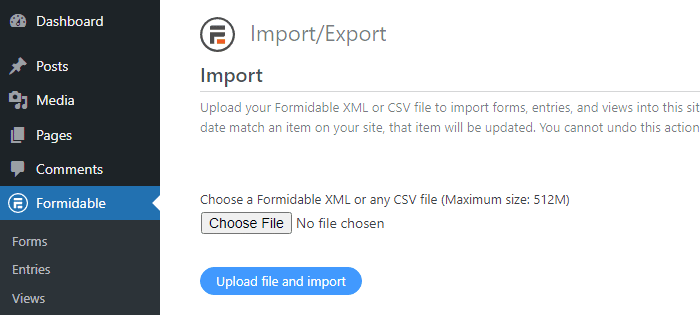
Ini akan secara otomatis menambahkan aplikasi ke situs Anda. Anda kemudian dapat melihat aplikasi yang diimpor pada halaman Aplikasi . Ingatlah bahwa Anda harus menginstal Formidable Forms Pro di semua situs WordPress Anda agar proses ini berfungsi.
Kesimpulan
Saat Anda menggunakan fitur Aplikasi Tangguh kami, Anda tidak perlu membuat ulang formulir yang sama untuk beberapa situs. Anda cukup membuat dan mengekspor aplikasi, lalu mengimpornya ke halaman lain.
Dengan Formulir yang Hebat, Anda dapat membuat survei yang menarik, formulir pendaftaran, dan banyak lagi. Lihat daftar fitur lengkap kami!
